So bearbeiten Sie Nachrichten, die in Telegram für Android gesendet wurden
Bearbeiten Sie Nachrichten, die in Telegram gesendet wurden!
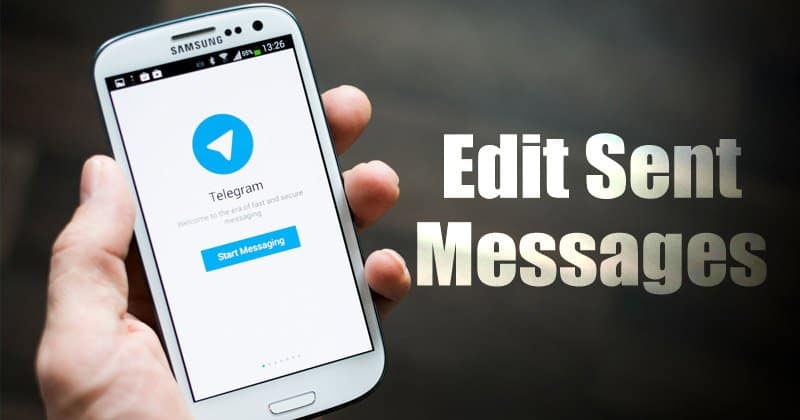
Es gibt jetzt viele Instant Messaging-Apps für Android-Geräte. Nur wenige davon heben sich von den anderen ab. _ _ _ WhatsApp, Telegram und Signal sind Beispiele für Instant Messenger, mit denen Sie Textnachrichten senden, Audio- und Video-Chats führen, Dateien teilen usw. _
Obwohl die meisten Instant-Messaging-Apps ähnliche Funktionen haben, haben sie jeweils ihre eigenen Funktionen, die sie von anderen abheben: Die Telegram-App für Android und iOS zum Beispiel ermöglicht es Ihnen, bereits gesendete Nachrichten zu bearbeiten.
Ja, anstatt eine Nachricht zu löschen, erlaubt Ihnen Telegram, sie zu bearbeiten. Obwohl es sehr einfach ist, jede mit der Telegram-App empfangene Nachricht zu ändern, kennen viele Benutzer diese Funktion nicht. Allerdings wird es sowohl in privaten als auch in Gruppendiskussionen eine geben Markieren Sie die geänderte Nachricht als „bearbeitet“.
Schritte zum Bearbeiten von Nachrichten, die in Telegram für Android gesendet werden
In diesem Beitrag zeigen wir Ihnen, wie Sie die bereits gesendeten Telegram-Nachrichten auf Android ändern können. Also, lasst uns einen Blick darauf werfen.
In einzelnen Konversationen und Gruppen können Sie eine zuvor gesendete Nachricht bearbeiten. _Nachrichten werden jedoch als „bearbeitet“ markiert. Die geänderte Nachricht ist für Sie und den Empfänger sichtbar. _ _ _
Starten Sie zunächst die App Telegramm auf Ihrem Android-Gerät.
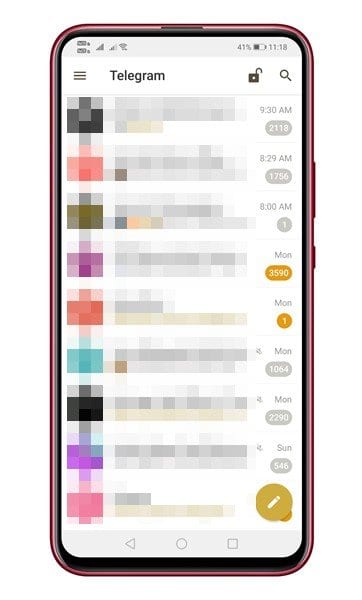
Schritt 2. Sie können die gewünschte Nachricht jetzt bearbeiten.
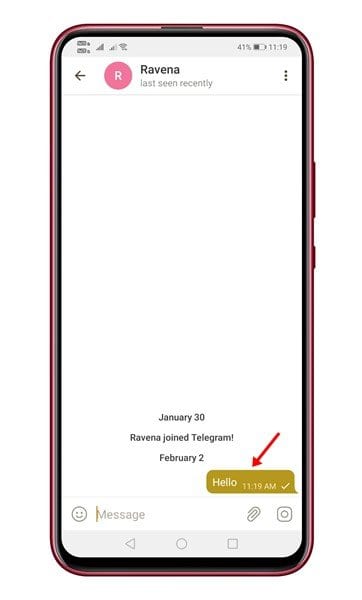
Schritt 3: Halten Sie nun die Nachricht gedrückt, die Sie ändern möchten, und Sie erhalten eine Liste mit Auswahlmöglichkeiten in der Symbolleiste. Um die ausgewählte Nachricht zu bearbeiten, klicken Sie auf das „Stift“-Symbol.
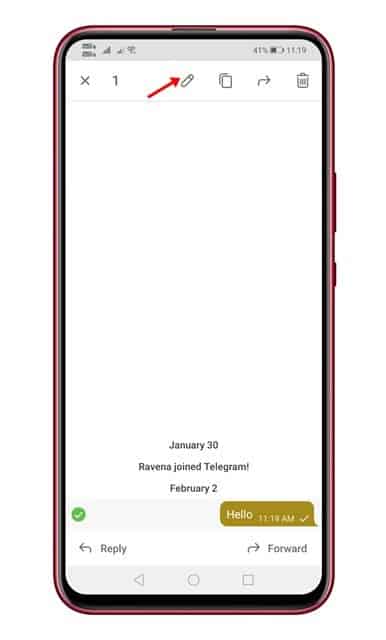
Schritt 4: Jetzt können Sie alle gewünschten Änderungen an der Nachricht vornehmen. Drücken Sie nach Abschluss der Bearbeitung auf die Schaltfläche „Häkchen“.
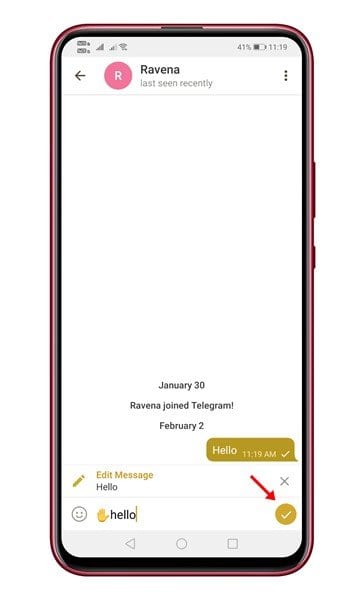
Schritt 5: Die geänderte Nachricht wird aktualisiert. _Hinter der Meldung sehen Sie eine Registerkarte „Geändert“.
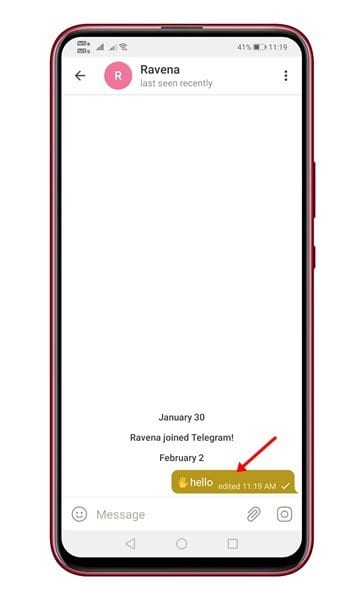
So bearbeiten Sie Nachrichten, die in Telegram für Android gesendet wurden
So habe ich es gemacht So können Sie Änderungen an bereits gesendeten Telegram-Nachrichten vornehmen.
Dieser Beitrag zeigt Ihnen also, wie Sie bereits gesendete Telegrammnachrichten auf Android bearbeiten können. _Ich hoffe, Sie fanden diesen Artikel hilfreich! Bitte teilen Sie ihn auch Ihren Freunden mit. _ _ _ Wenn Sie Fragen haben, hinterlassen Sie diese bitte im Kommentarbereich unten.






